如果几个标签同属于一个网站,将它们分组批量化管理,可以大幅提升浏览效率,这就是 Microsoft Edge(Chromium 内核)中一项隐藏功能——标签分组 Tab Groups。
![图片[1]-刷网页居然这么爽!新 Edge 浏览器的标签分组功能你玩过吗-LonHowe Blog](https://filecdn.lonhowe.cn/wp-content/uploads/2020/06/c4ca4238a0b9238.jpg)
Edge 浏览器隐藏的标签分组功能
1、如何打开 Tab Groups
标签分组 Tab Groups 是 Microsoft Edge(v83 版)中一项隐藏功能,无法通过选项打开,我们可以借助下面这个方法加以实现:
1) 将 “edge://flags/#tab-groups”复制到地址栏中回车;
2) 找到已标黄的 “Tab Groups”,将对应菜单修改为 “Enable”;
![图片[2]-刷网页居然这么爽!新 Edge 浏览器的标签分组功能你玩过吗-LonHowe Blog](https://filecdn.lonhowe.cn/wp-content/uploads/2020/06/c81e728d9d4c2f6.jpg)
将 Tab Groups 设为打开
3) 修改完毕后,浏览器会提示重启。点击重启按钮,Tab Groups 便开启成功了;
2. 功能介绍
开启成功后,具体又该如何做呢?
1) 标签编组
想要批量化管理,首先一步就是要把标签编组。编组的方法,是按住 Ctrl 键依次点击要编组的页面(顺序选择可用 Shift 键,跳跃选择可用 Ctrl 键),然后右击选择 “添加到新组”。
![图片[3]-刷网页居然这么爽!新 Edge 浏览器的标签分组功能你玩过吗-LonHowe Blog](https://filecdn.lonhowe.cn/wp-content/uploads/2020/06/eccbc87e4b5ce2f.jpg)
标签编组
编组完成后,同组网页会自动排列在一起,除了在下方添加组颜色标签外,还会在左侧第一个标签处添加一个小圆点,这个小圆点同时也是组的操作菜单。
![图片[4]-刷网页居然这么爽!新 Edge 浏览器的标签分组功能你玩过吗-LonHowe Blog](https://filecdn.lonhowe.cn/wp-content/uploads/2020/06/a87ff679a2f3e71.jpg)
编组完成后,会通过下划线颜色标识
2) 批量操作
编组完成后,即可对同组网页进行批量操作。编组好的网页可以一键关闭,一键移至新窗口。此外你也可以根据需要,对组命名或者重新选择组的色彩。所有这些,都是右击组前面的小圆点,然后借助菜单来完成。
![图片[5]-刷网页居然这么爽!新 Edge 浏览器的标签分组功能你玩过吗-LonHowe Blog](https://filecdn.lonhowe.cn/wp-content/uploads/2020/06/e4da3b7fbbce234.jpg)
组的批量化操作
![图片[6]-刷网页居然这么爽!新 Edge 浏览器的标签分组功能你玩过吗-LonHowe Blog](https://filecdn.lonhowe.cn/wp-content/uploads/2020/06/1679091c5a880fa.jpg)
命名后的组
3) 修改组归属
如果你点击了组内某个网页的链接,那么新生成的网页也会自动归属到该组。此外,你还可以通过右击或者直接拖拽的方法,将外部网页添加到一个已有组或新组之内。如果之前设置了组名,也会直接显示,非常直观。
![图片[7]-刷网页居然这么爽!新 Edge 浏览器的标签分组功能你玩过吗-LonHowe Blog](https://filecdn.lonhowe.cn/wp-content/uploads/2020/06/8f14e45fceea167.jpg)
将外部网页添加到组内
写在最后
新版 Edge 的这项功能,有点像 IE8 当年推出的彩色标签管理,只不过成熟度更高,对效率的提升也更明显。好了,这就是本期介绍给大家的一个小技巧,感兴趣的童鞋不妨试一试吧。
微信扫描下方的二维码阅读本文











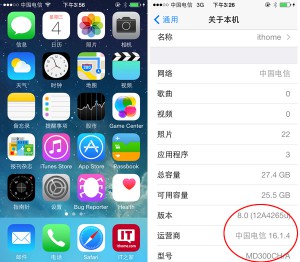
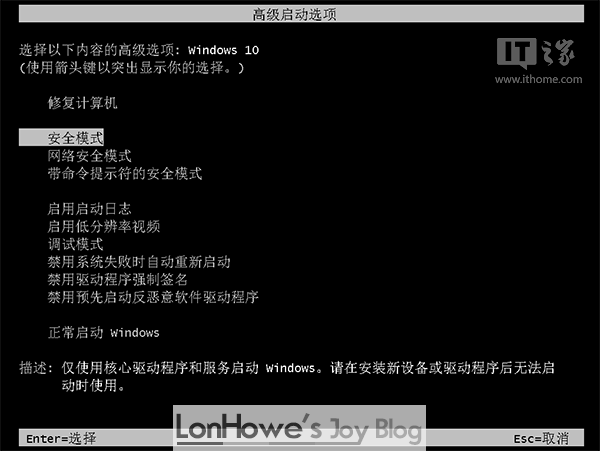
暂无评论内容